En este post vas a conocer las principales novedades en las agrupaciones de canales de GA4, además descubrirás donde puedes ver estos informes en la herramienta.
¿Qué son y para qué sirven las agrupaciones de canales?
La ayuda de Google define las agrupaciones de canales como:
“ Definiciones basadas en reglas de las fuentes de tráfico de su sitio web que le permiten monitorizar el rendimiento de todos los canales que envían tráfico a su sitio.”
El objetivo de las agrupaciones de canales es ordenar las diferentes fuentes de adquisición, se trata de una dimensión agregada superior a la de Fuente/Medio, que nos facilita el análisis y la toma de decisiones basada en datos.
Agrupaciones de canales en Universal vs GA4
Las principales diferencias entre las agrupaciones de canales de universal y GA4 son:
- En GA4 no se pueden crear agrupaciones de canales personalizadas como se podía hacer en universal.
Por lo que sólo podrás ver en los informes la agrupación de canales predeterminada.
- En GA4 no se puede añadir ni editar los canales de la agrupación predeterminada.
- En GA4 se añaden nuevos canales a los predefinidos:
Mientras que en Universal nos encontrábamos con nueve grupos, en GA4 nos encontramos con hasta dieciséis definiciones de canales.
A continuación, te mostramos una tabla donde puedes ver las agrupaciones de canales predeterminadas existentes en Universal y las de GA4 con sus reglas:
| Agrupaciones de canales predeterminadas en Google Analytics Universal | Agrupaciones de canalaes predeterminadas en Google Analytics 4 |
| Direct: Reglas: Fuente coincide exactamente con (direct) Y Medio coincide exactamente con (not set)O BIENMedio coincide exactamente con (none) | Direct: Reglas: Fuente coincide exactamente con (direct) Y Medio coincide exactamente con (not set)O BIENMedio coincide exactamente con (none) |
| Organic Search Reglas: Medio=organic | Organic Search Reglas: Medio=organic |
| Social Reglas: Referencia de fuente social coincide exactamente con SíO BIENMedio coincide con la expresión regular ^(social|red-social|medios-sociales|ms|red social|medios sociales)$ | Organic Social Reglas: Referencia de fuente social coincide exactamente con Sí O BIEN: Medio coincide con la expresión (“social”, “social-network”, “social-media”, “sm”, “social network”, “social media”) |
| Email Reglas: Medio=email o Fuente=email | Email Fuente = email|e-mail|e_mail|e mailO BIENMedio = email|e-mail|e_mail|e mail |
| Afilliates Reglas: Medio=afilliate | Afilliates Reglas: Medio=afilliate |
| Referral Reglas: Medio=referral | Referral Reglas: Medio=referral |
| Display Reglas: Medio coincide con la expresión regular ^(display|cpm|banner)$O BIEN Red de distribución de anuncios coincide exactamente con Content | Display: Reglas:El tráfico es Google Ads Y El tipo de red publicitaria de Google Ads es uno de los siguientes: («Red de Display de Google», «Varias redes») O El tráfico es DV360 YEl formato de creatividades de DV360 es uno de los siguientes: («Estándar», «Expandible», «Nativa para sitios (cuadrada)», «Fondo de pantalla», «Intersticial de descarga de aplicaciones basado en una plantilla», «Obsoleta», «Nativa de descarga de aplicaciones», «Nativa de descarga de aplicaciones (cuadrada)», «Nativa para sitios», «Descarga de aplicaciones y basada en una plantilla», «Lightbox») |
| Publicidad en buscadoresReglas: Medio coincide con la expresión regular ^(cpc|ppc|búsquedapago)$ YRed de distribución de anuncios no coincide exactamente con Content | Publicidad en buscadoresReglas: Medio coincide con la expresión regular ^(cpc|ppc|búsquedapago)$ YRed de distribución de anuncios no coincide exactamente con Content |
| Otra Publicidad Reglas:Medio coincide con la expresión regular ^(cpv|cpa|cpp|texto-contenido)$ | Audio Reglas: Medio=audio |
| SMS Reglas: Medio=sms | |
| Mobile Push Reglas: Medio acaba por push o medio contiene (mobile) o (notification) | |
| Paid Video Reglas: Tráfico proveniente de Google Ads y Google ads y el tipo de red publicitaria es: («YouTube Search», «YouTube Videos») | |
| Paid Social: Referencia de fuente social coincide exactamente con Sí O BIEN : Medio coincide con la expresión regular ^(.*cp.*|ppc|paid.*)$ | |
| Organic Shopping Reglas: Fuente coincide con uno de la listas de compras O El nombre de campaña coincide con la regex ^(.*(([^a-df-z]|^)shop|shopping).*)$ | |
| Organic Video Reglas: La fuente coincide con una lista de sitios de vídeos O el medio coincide con la regex ^(.*video.*)$ | |
| Paid Shopping Reglas: Fuente coincide con uno de la listas de compras O El nombre de campaña coincide con la regex ^(.*(([^a-df-z]|^)shop|shopping).*)$)Y el medio coincide con la regex ^(.*cp.*|ppc|paid.*)$ | |
| UnassignedReglas: Cuando no cumple ninguna de las reglas anteriores. |
¿Dónde puedes ver los datos de agrupación de canales en GA4?
- En los informes de adquisición predefinidos: Para ello, debes de acceder a: Informes> Adquisición> Adquisición de usuarios o Adquisición de tráfico.
- Creando un informe de exploración personalizado:
Puedes crear un informe personalizado donde ver la información que desees de adquisición en el apartado explorar.
Para ello, haz clic en: explorar>Crear una Exploración
Añade la dimensión y métricas que quieras incluir: Si quieres ver la información de adquisición por agrupación de canales tienes las dimensiones: Agrupación de canales predeterminada de la sesión y Primera agrupación de canales predeterminada del usuario
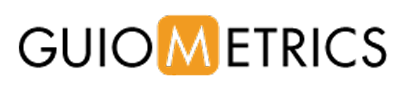

hola, sigo sin entender que es organic shopping. vendo servicios. cómo aparecería en shopping?
Hola Marina,
Este canal detecta las visitas que provienen de la herramienta Google Shopping que sólo está disponible para la venta de productos físicos.
Saludos,
Guio
Hola Guio, ya han puesto en marcha las agrupaciones de canales en GA4, por si quieres añadir info, saludos.
Hola Pako,
Gracias, entiendo que te refieres a las agrupaciones personalizadas
Eso puede dar incluso para otro post 😉
Saludos,
Guio
Hola Guio, muy interesante!
Y dónde podemos ver lo que en UA corresponde a «campañas» que son los datos que provienen de las UTMs pero que algunos no son de canales predeterminados?
Las dimensiones en GA4 que corresponden a las de UA son las de ‘sesión’
En el caso que tú preguntas se trata de ‘Campaña de la sesión’ y la puedes seleccionar en el desplegable de la dimensión principal del informe predeterminado de Adquisición de tráfico de sesión.
También la puedes añadir como segunda dimensión en muchos de los informes predefinidos
Saludos,
Guio
Hola, recien descrubi este blog, se que ultimamente las personas no ocupan mucho los blog o no dejan comentarios ni nada, pero ciertamente los he marcado como favoritos para estar leyendo lo que publican. Muchas gracias por la información, hoy encontre mucha con ustedes.
Me alegra que te sea útil Néstor